Kuinka siirtää pumppaustiedosto toiselle levylle tai SSD lle
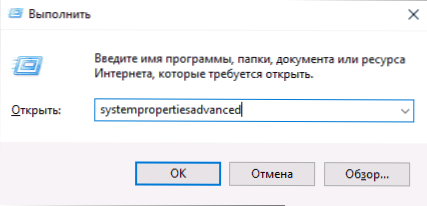
- 3958
- 699
- Dr. Darrel Jacobson
Aikaisemmin sivustolla julkaistiin jo artikkeli, kuinka pumppaustiedoston perustaminen Windows 10, 8: ssa.1 ja Windows 7. Yksi lisäominaisuuksista, jotka voivat olla hyödyllisiä käyttäjälle, on siirtää tämä tiedosto yhdestä kiintolevy- tai SSD: stä toiseen. Tämä voi olla hyödyllistä tapauksissa, joissa järjestelmäosassa ei ole tarpeeksi tilaa (ja jostain syystä se ei jostain syystä toimi) tai esimerkiksi keinutiedoston sijoittamiseksi nopeammalle asemaan.
Tässä ohjeessa yksityiskohtaisesti siitä, kuinka Windows -pumppaustiedosto siirretään toiselle levylle, samoin kuin joistakin ominaisuuksista, jotka tulisi pitää mielessä pagefilen siirryttäessä.Sys toiselle asemille. Huomaa: Jos tehtävän on vapauttaa levyn järjestelmäosasto, ehkä rationaalisempi ratkaisu lisää sen osio. Se voi myös olla hyödyllistä: SSD -levyjen ohjelmat.
Pumppaustiedoston asettaminen Windows 10: ssä, 8.1 ja Windows 7
Jos haluat siirtää Windows -pumppaustiedoston toiselle levylle, sinun on suoritettava seuraavat yksinkertaiset toiminnot:
- Avaa lisäjärjestelmän parametrit. Tämä voidaan tehdä “ohjauspaneelin” - “System” - “Lisäjärjestelmän parametrit” tai, nopeammin, paina Win+R -näppäimiä, kirjoita SystemPropertiesAdVanced Ja paina ENTER.
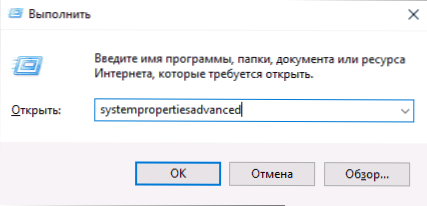
- Napsauta "Lisä" -välilehdessä "Ylempää Proceedings" -osiossa "Parametrit" -painiketta.
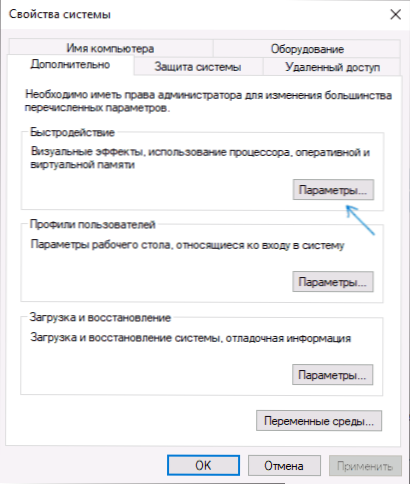
- Napsauta seuraavassa ikkunassa “Ylimääräisessä” -välilehdessä “Virtual Memory” -osiossa “Muuta”.
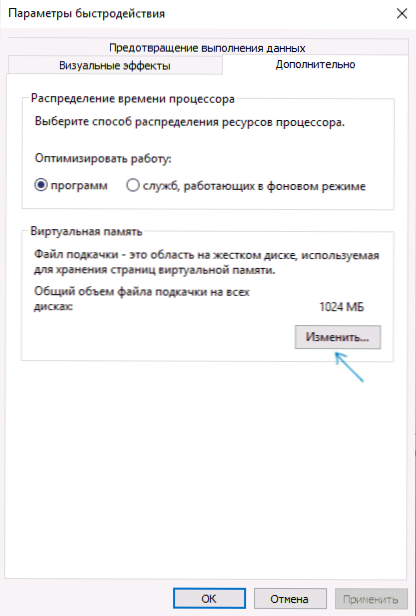
- Jos sinulla on merkki "valitse automaattisesti pumppaustiedoston äänenvoimakkuus", poista se.
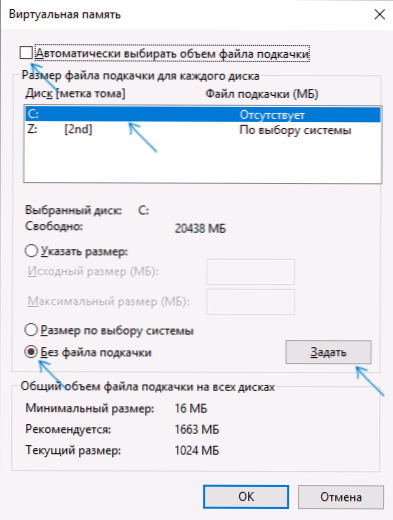
- Valitse levyluettelosta levy, josta pumppaustiedosto siirretään, valitse "Pumpattamatta tiedosto" -kohtaa ja napsauta sitten "Set" -painiketta ja napsauta sitten "Kyllä" varoituksessa (tämä varoitus lisää osa lisätietoja).
- Valitse levyluettelosta levy, johon pumppaustiedosto siirretään, valitse sitten "Koko järjestelmän valinta" tai "Määritä koko" ja määritä tarvittavat koot. Napsauta "Set" -painiketta.
- Napsauta OK ja käynnistä sitten tietokone uudelleen.
Pagisen pippurin tiedoston uudelleenkäynnistyksen jälkeen.SYS on poistettava automaattisesti levystä C, mutta tarkista se, ja jos se on käytettävissä, poista se manuaalisesti. Piilotettujen tiedostojen näyttelyiden kytkeminen päälle ei riitä pumppaustiedoston näkemiseksi: sinun on siirryttävä kapellimestarien parametreihin ja näkymä -välilehteen, poistavat suojatut järjestelmätiedostot ".
lisäinformaatio
Itse asiassa kuvatut toimet riittävät siirtämään pumppaustiedosto toiseen asemaan, mutta sinun on pidettävä mielessä seuraavat kohdat:
- Pienen swing-tiedoston (400-800 Mt) puuttuessa Windows-levyn järjestelmäosaan versiosta riippuen se voi: älä tallenna virheenkorjausta koskevia tietoja ytimen muistin kaatopaikoilla vikojen aikana tai luo ”väliaikainen” keinua tiedosto.
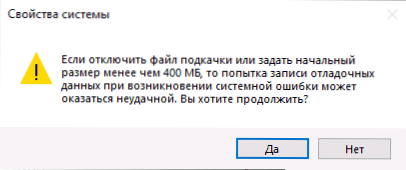
- Jos pumppaustiedosto luodaan edelleen järjestelmäosioon, voit joko käynnistää pienen kääntötiedoston päälle tai poistaa virheenkorjaustietojen tallentamisen käytöstä. Tätä varten järjestelmän lisäparametrit (vaihe 1 ohjeista) "Lataus ja palauttaminen" -välilehden "Lataus ja palauttaminen" -osiossa paina "Parametri" -painiketta. Valitse "Ei" ja käytä asetuksia osassa "Virheenkorjaustietojen tietue" Dump -muistin tyyppien luettelosta ja soveltaa asetuksia.
Toivon, että ohje on hyödyllinen. Jos on kysymyksiä tai lisäyksiä, olen heille iloinen niistä kommentteissa. Se voi myös olla hyödyllistä: Kuinka siirtää Windows 10 -päivityskansio toiselle levylle.
- « Mistä ladataan offline -asennusohjelma Google Chrome, Mozilla Firefox, Opera, Yandex Selain
- Kuinka siirtää Windows 10 -päivityskansio toiseen levyyn »

